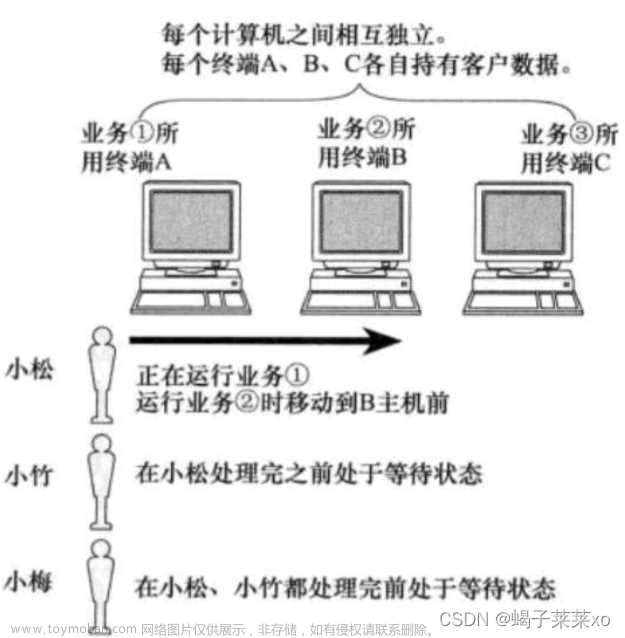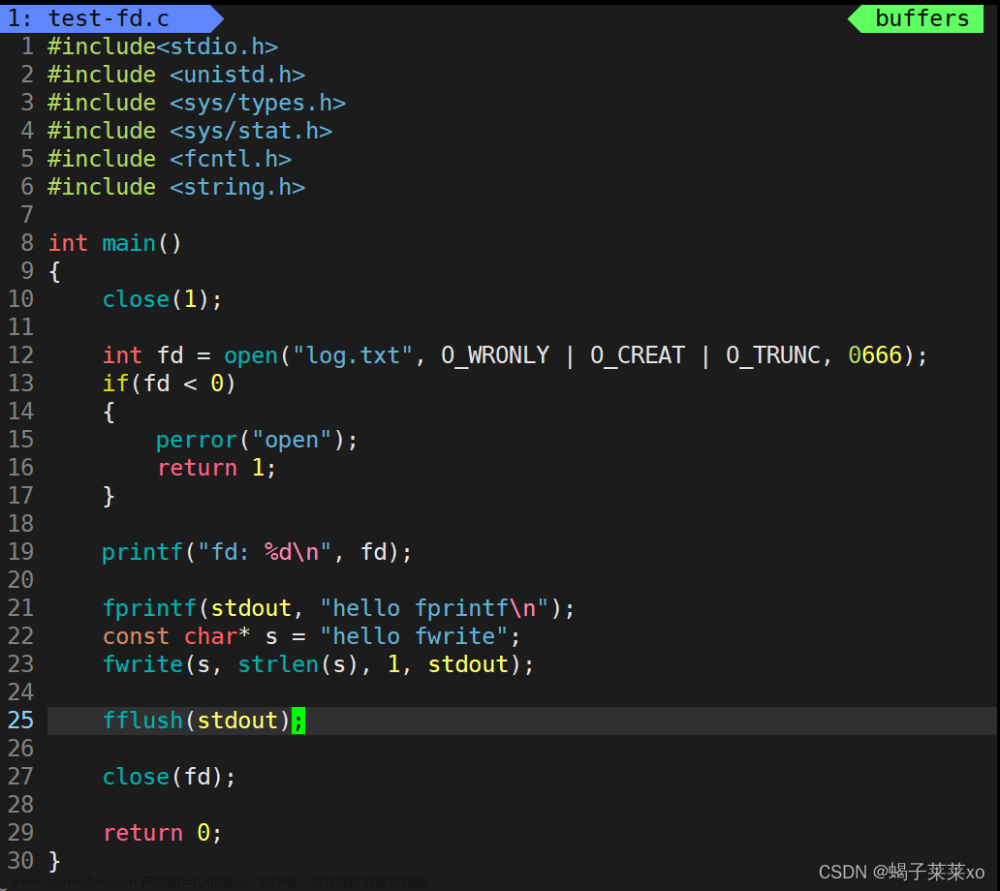0. 介绍
用tar包的方式安装 Prometheus 和 Grafana
- Prometheus:开源的监控方案
- Grafana:将Prometheus的数据可视化平台
Prometheus已经有了查询功能为什么还需要grafana呢?Prometheus基于promQL这一SQL方言,有一定门槛!Grafana基于浏览器的操作与可视化图表大大降低了理解难度
1. Prometheus
1. 下载 与 解压
- 官网下载: https://prometheus.io/download/#prometheus
- 上传至机器
- 解压命令:tar -xzf prometheus-*.tar.gz
2. 启动与暂停
- 进入解压后的文件夹:cd prometheus-*
ll命令可以发现可执行文件prometheus和 prometheus.yml ,分别是启动文件和配置文件
启动prometheus我们可以编写systemd unit 服务,也可以直接nohup &直接挂起
2.1 挂起后台启动:
nohup ./prometheus --config.file=prometheus.yml --web.enable-admin-api --web.enable-lifecycle > nohup.out 2>&1 &
- –web.enable-admin-api: 开启API服务,为下个参数动态加载配置打基础
- –web.enable-lifecycle : 这个配置后,可以动态加载配置文件而无需重启prometheus,具体命令是
curl -X POST Prometheus所在机器ip:Prometheus监控的端口/-/reload - 2>&1 :标准错误输出重定向标准输出, &>filename 可以实现也是一样的效果.
2>&1是旧shell写法兼容性更高点 - nohup …&:
- & 只是将命令置于后台,但是命令仍与终端窗口关联.导致默认情况下,命令的标准输出和标准错误输出仍然连接到终端;
- nohup 将命令放入后台运行,并且它会将命令的标准输出和标准错误输出重定向到一个名为 nohup.out 的文件中,这样即使你关闭终端,命令也会继续运行,并且输出会写入到 nohup.out 文件中。
- 看起来nohup拥有了 &的效果,为什么还用&?一方面是 &比nohup更兼容 另一方面是 单独nohup后,你需要手动 ctrl+z 将命令挂起, 配合 &可以马上放入后台运行~
ps -ef|grep prometheus命令可以查看prometheus进程信息
2.2 systemd service 启动
创建prometheus.service 文件,不熟悉systemd定时器可以去看看阮老大文章Systemd 定时器教程
,这里我的prometheus 在/opt下,各位注意换成自己的路径
[Unit]
Description=Prometheus
After=network.target
[Service]
Type=simple
ExecStart=/opt/prometheus/prometheus --config.file=/opt/prometheus.yml --web.enable-admin-api --web.enable-lifecycle
Restart=on-failure
[Install]
WantedBy=multi-user.target
将上述文件保存到 /etc/systemd/system 目录后,输入下列命令
#1.加载系统服务
sudo systemctl daemon-reload
#2.启动服务
sudo systemctl start prometheus.service
#3.设置为系统自启动
sudo systemctl enable prometheus.service
#4 .查看状态
sudo systemctl status prometheus.service
- Type=simple:该服务是个简单基本的服务,一旦启动命令被执行,systemd 将认为服务已经启动完成,不会监视服务进程的运行状态或退出。对于启动后会一直运行的服务(如守护进程)非常适用,因为它们会在后台运行而不会立即退出。
- Restart:指定服务在失败或退出后是否自动重启.no/always/on-failure(非零退出代码(失败)退出时)/on-abnormal(服务以异常退出时(如由信号终止))
下面是systemd其他常用命令
停止服务
sudo systemctl stop prometheus.service
关闭自启动
sudo systemctl disable prometheus.service
3. web查看
浏览器 打开 Prometheus所在机器ip:9090 (默认端口9090)
4. 修改配置文件yml
先说两个辅助命令:
- Prometheus 根目录下自带了一个 检查配置文件是否正确的小工具
promtool,
使用语法:./promtool check config prometheus.yml
- 之前启动命令配置了 热启动(enable-lifestyle),所以我们可以通过命令热更新配置文件无需重启整个Prometheus
curl -X POST ip:port/-/reload
2. Grafana
Grafana 和 Prometheus安装步骤类似,官网文档 https://grafana.com/docs/grafana/latest
2.1 下载 和安装
- 下载页: https://grafana.com/grafana/download
- 上传至目标机器
- tar -xzvf XX.tar.gz
2.2 启动和停止服务
grafana的启动脚本在 根目录下的bin文件夹,叫 grafana-server
启动,这里只写了nohup命令,systemd 的server文件参考上面的Prometheus的
nohup ./bin/grafana-server 2>&1 &
停止服务,nohup就kill 掉,systemd 就 systemctl stop xx.service
3. web查看
浏览器 打开 grafana安装机器ip:3000 (默认端口3000),第一次登录用户/密码均是 admin,之后按提示更改密码即可
4. grafana配置文件修改
待补充
5. grafana模板
grafana 模板可以在 https://grafana.com/grafana/dashboards/ 寻找,
之后在grafana左侧sidebar的dashboards->import 面板导入使用
3.现在的不足
我们现在有了Prometheus 和Grafana~
但是Prometheus去哪里抓取数据呢?(Prometheus是pull模型)因此有了各种各样的export用于对主机进行数据刮削,需要在被监控的主机中按需按照export
现在的链路是 export(刮削数据)->Prometheus主动抓取export(拉模型,export清单配置在Prometheus的配置文件中)->grafana(导入Prometheus数据源后即可展示)
现在还缺什么?告警组件,监控平台除开数据的展示外,另一个重要的功能就是当某些数据达到阈值后进行主动告警!
Prometheus生态下的告警组件是 alertmanager,但是不包含Prometheus中,需要你额外安装配置,prometheus server获取监控指标,基于这些指标定义规则(rules),若这些指标满足告警规则便将信息推送到Alertmanager
alert manager的编写阈值规则稍微有些复杂,但是有 https://samber.github.io/awesome-prometheus-alerts/rules.html 这样的前人分析了规则供我们借鉴的网站,所以还好
grafana web界面也可以配置alert,但是没研究过文章来源:https://www.toymoban.com/news/detail-643948.html
上述介绍就放到后续文章中吧有空再聊!!文章来源地址https://www.toymoban.com/news/detail-643948.html
到了这里,关于Linux tar包安装 Prometheus 和 Grafana(知识点:systemd Unit/重定向)的文章就介绍完了。如果您还想了解更多内容,请在右上角搜索TOY模板网以前的文章或继续浏览下面的相关文章,希望大家以后多多支持TOY模板网!